作者:
Helen Garcia
创建日期:
13 四月 2021
更新日期:
1 七月 2024

内容
有许多图像格式。其中最常见的是 bmp、gif、jpg、tif、png 和许多其他格式。程序员、网页设计师、数码摄影师和其他在计算机上使用图像的人可以将此类图形文件从一种格式重新转换为另一种格式。这是如何做到的。
脚步
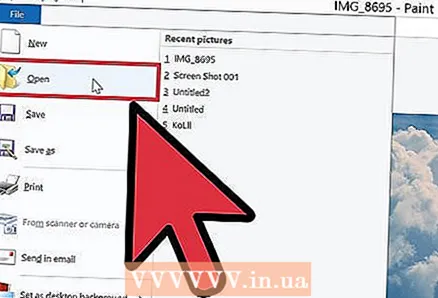 1 打开照片。 大多数计算机都内置了两个应用程序之一:Paint (PC) 或 Preview (Mac)。许多其他程序都适合工作。
1 打开照片。 大多数计算机都内置了两个应用程序之一:Paint (PC) 或 Preview (Mac)。许多其他程序都适合工作。 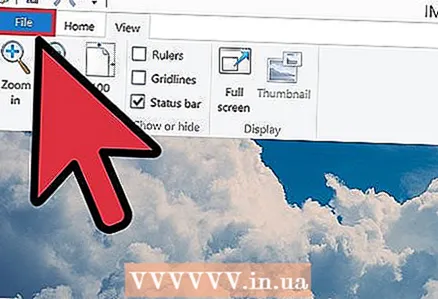 2 单击顶部菜单中的“文件”。 应该会出现一个下拉菜单。
2 单击顶部菜单中的“文件”。 应该会出现一个下拉菜单。 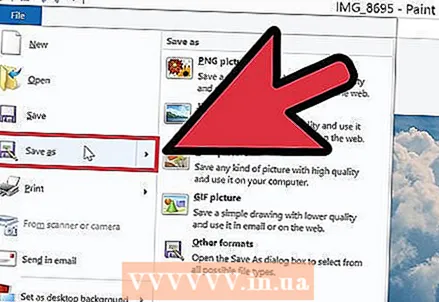 3 从菜单中选择“另存为”。 在弹出屏幕中,除其他功能外,您还有机会更改照片的名称。
3 从菜单中选择“另存为”。 在弹出屏幕中,除其他功能外,您还有机会更改照片的名称。 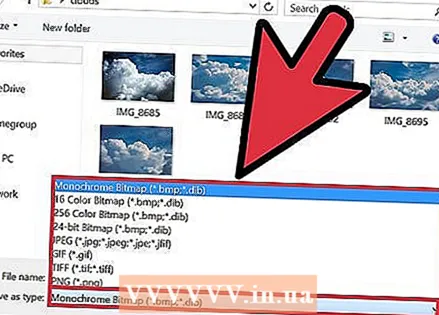 4 单击格式旁边的下拉菜单。 此列表中应该有大约 12 种类型的扩展名,包括 JPEG。
4 单击格式旁边的下拉菜单。 此列表中应该有大约 12 种类型的扩展名,包括 JPEG。  5 确定适合您需要的文件格式或“扩展名”。
5 确定适合您需要的文件格式或“扩展名”。- 如果需要,更改文件名或位置。
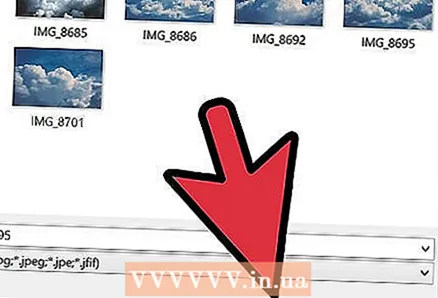 6 单击保存。 因此,您的文件应该被转换并且 .JPEG 版本将在您指定的位置可用。
6 单击保存。 因此,您的文件应该被转换并且 .JPEG 版本将在您指定的位置可用。
提示
- 最常用的图像格式是:
- BMP(通常只用于背景图片或游戏图标,否则不建议使用此功能) BMP(位图)文件体积庞大,会浪费大量流量。
- JPG / JPEG(压缩格式;广泛用于几乎所有使用图像的地方) JPG / JPEG 不支持透明度或动画。
- GIF(由编码人员用来为他们的精灵或类似的东西添加动画)传统上用于线条艺术和图形 - 从不用于照片。 GIF 支持动画和透明度。
- PNG(这不仅是编码器最好的朋友,也是所有其他程序的好朋友!这种格式是bmp之后的第二大文件大小,所以如果程序不支持它(除了创建元素的时刻等),那么它真的很弱。
- PNG 支持透明度。
- PNG 具有最小的文件大小,可以被大多数程序以及一些使用它的手机导入。
- GIF 通常用于动画,因此将图像转换为 GIF 文件会浪费时间。
警告
- 不要覆盖您的原始图像,否则您可能会完全破坏它!
- 当转换并尝试将文件发送到另一个应用程序时,图像由 PC 上的病毒引起的可能性很小。
你需要什么
- 用于编辑的图像
- 计算机
- Microsoft Paint(或任何其他图形编辑器)



